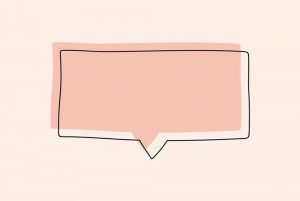Программы диагностики – это неотъемлемая часть поддержки ноутбуков, предоставляющая полную картину состояния устройства и его отдельных компонентов. Они позволяют осуществлять мониторинг технических параметров, контроль температуры и постоянный анализ работы системы. Наличие хотя бы одной такой утилиты обязательно для каждого ноутбука, поскольку использование программ диагностики помогает выявить проблемы вовремя и устранить их корень. Также с помощью этих программ можно подобрать себе новый компонент для ноутбука. Например, находите модель аккумулятора и указываете на сайте.
AIDA64
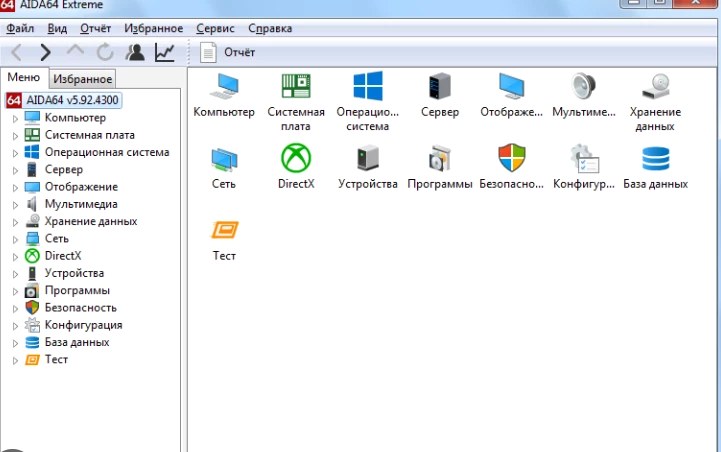
AIDA64 – это эффективное приложение для проверки состояния системы и мониторинга её работы. Программа извлекает информацию из BIOS, предоставляя подробные сведения об установленных устройствах, а также предоставляет ссылки для дополнительной информации. В дополнение к этому AIDA64 предоставляет инструменты для тестирования производительности и стабильности системы под нагрузкой. Единственный недостаток – бесплатный доступ к полному функционалу предоставляется только на 30 дней. Стоимость лицензии составляет $40.
В разделе «Тест» можно провести проверку различных параметров, таких как оперативная память, процессор и другие компоненты. Например, если вы хотите оценить производительность CPU и сравнить её с результатами других чипов, выполните следующие действия:
- Перейдите в раздел «Тест».
- Выберите параметр для проверки.
- Нажмите «Старт».
Результаты тестирования будут представлены в таблице сравнения с другими процессорами, а также будут указаны основные характеристики устройства. Различные тесты позволяют проверить производительность накопителей, оценить производительность кэша и оперативной памяти, провести диагностику монитора и оценить общее состояние системы при интенсивной нагрузке.
Плюсы:
- Подробная информация о характеристиках устройств, с ссылками на подробные описания на специализированных сайтах.
- Сравнение с другими системами при проведении тестов.
- Считывание данных со всех датчиков ноутбука.
- Обширный набор встроенных тестов для различных компонентов, включая монитор.
Минусы:
- Бесплатное использование ограничено 30-дневным периодом.
GPU-Z
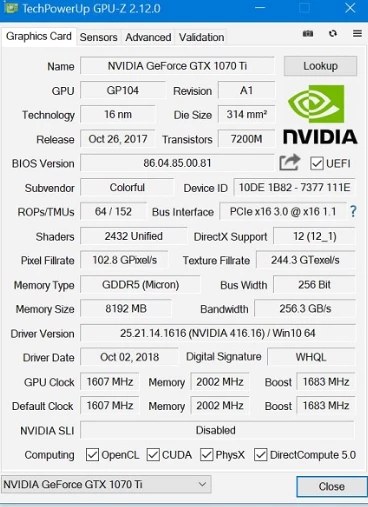
Программа GPU-Z устраняет недостатки CPU-Z и предоставляет детальную информацию о видеокарте. Утилита отображает все параметры графического адаптера, вплоть до кода устройства. Информация о ядрах, памяти, системах питания, частоте и температуре видеокарты представлена в едином интерфейсе GPU-Z. Интересной возможностью является определение поддельных видеокарт. Если реальные характеристики не соответствуют заявленным техническим параметрам, то информация о устройстве помечается как «Fake», а вместо логотипа производителя появляется восклицательный знак.
В параметрах программы можно настроить автоматический запуск вместе с системой и сворачивание в трей с отображением выбранного значения, например, температуры видеокарты. Удобной опцией является размещение утилиты поверх всех окон. Эту функцию стоит оценить, если вы планируете разгонять или тестировать видеокарту и нуждаетесь в постоянном контроле её состояния.
Плюсы:
- Подробная информация о графическом адаптере и его текущем состоянии.
- Автоматическое определение поддельных видеокарт, не соответствующих заявленным характеристикам.
- Возможность сохранения отчётов в виде изображения или документа.
Минусы:
- Интерфейс не полностью переведён.
- Отсутствие возможности проводить тесты на стабильность видеокарты.
Speccy
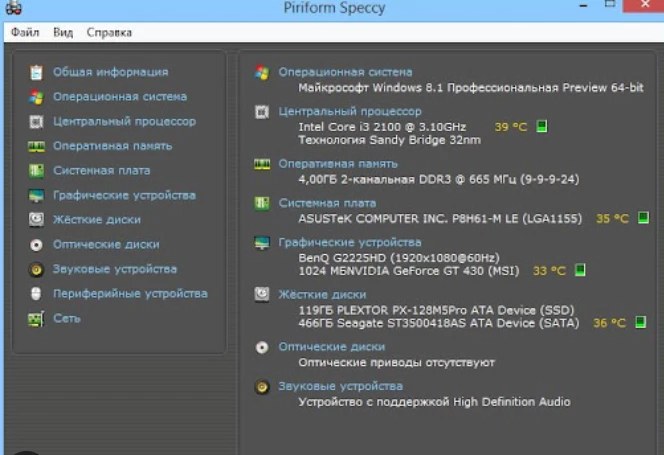
Speccy (https://speccy.softonic.ru/) – это бесплатная программа от компании Piriform, разработчика популярной утилиты для очистки системы CCleaner. При запуске приложение проводит диагностику ноутбука и выводит основную информацию о важных компонентах: материнской плате, процессоре, видеокарте, жёстком диске и оперативной памяти. Наиболее важные данные собраны на вкладке «Общая информация», а ссылки на подробные характеристики каждого устройства представлены в левой панели. Например, в разделе «Хранение данных» можно ознакомиться с результатами SMART-анализа жёсткого диска, отображающего его текущее состояние.
В ходе мониторинга температура измеряется для каждого компонента. Speccy предупреждает пользователя о превышении допустимых значений, изменяя цвет значка на красный. Также можно включить отображение температуры выбранного устройства в системном трее.
Для активации автоматического запуска Speccy вместе с системой и отображения значений в системном трее выполните следующие шаги:
- Раскройте меню «Вид» и перейдите в «Параметры».
- На вкладке «Область уведомлений» отметьте опции «Сворачивание в лоток» и «Показывать значения».
- Выберите устройство и датчик, например, температуру системной платы.
Также можно настроить автоматическое открытие Speccy при старте системы, если требуется непрерывный мониторинг состояния ноутбука.
Плюсы:
- Подробная информация о подключенных устройствах.
- Мониторинг температуры критически важных компонентов: процессора, материнской платы, видеокарты и жёсткого диска.
- Автоматическое проведение некоторых тестов с выводом результатов в информации об устройстве.
- Бесплатное распространение и регулярные обновления.
Минусы:
- Отсутствие тестов для проверки стабильности системы, доступных для проведения самостоятельно.
- Не все комплектующие отображаются в списке.
System Explorer
System Explorer представляет собой полноценную альтернативу стандартному «Диспетчеру задач» в операционной системе Windows. Эта программа предоставляет гораздо больше информации о процессах и дополнительные инструменты для контроля за состоянием вашей системы. Более того, она доступна для бесплатного скачивания и не занимает много места на вашем ноутбуке.
Интерфейс System Explorer, хотя и напоминает «Диспетчер задач», представлен окном с четырьмя вкладками, отображающими текущие процессы, производительность, соединения и историю выполненных операций. Если вам нужна дополнительная информация, рекомендуется переключиться в режим «Режим проводника». Здесь данные представлены в виде файлового менеджера, а навигация осуществляется через боковое меню.
System Explorer предоставляет широкий спектр возможностей:
- Мониторинг производительности системы.
- Просмотр текущих задач и создание новых.
- Контроль воздействия процессов на производительность и их управление.
- Изучение запущенных модулей, служб, используемых драйверов.
- Настройка списка автозагрузки.
- Отслеживание параметров работы антивируса и брандмауэра Windows.
- Создание снимков системы и сравнение их между собой.
- Просмотр истории, включающей регистрацию всех событий.
System Explorer проверяет запущенные процессы через свою базу данных, предупреждая о наличии вредоносных файлов. При этом программа требует подключения к интернету.
Плюсы:
- Объединение функциональности нескольких системных утилит в одном интерфейсе.
- Мониторинг производительности системы в реальном времени с отображением показателей в системном трее.
- Подробная информация обо всех событиях в системе: запуск файлов и программ, завершение работы приложений, подключение к сети и другие.
Минусы:
- Избыточное количество настроек, что может запутать пользователя.
- Отсутствие встроенных тестов и информации о подключенных устройствах.
- Редкое обновление программы.
CPU-Z
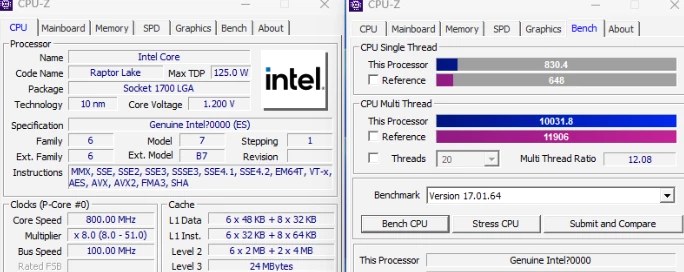
CPU-Z (https://cpuz.ru/) — одна из наиболее известных программ для диагностики ПК и ноутбуков, предоставляющая максимально простой интерфейс, состоящий из одного окна, разделенного на несколько вкладок с информацией об устройствах.
CPU-Z выделяется своей глубокой аналитикой среди диагностических утилит, особенно при проверке процессора. После короткого сканирования программа отображает тип, техпроцесс, напряжение ядра и тепловые показатели процессора. Подобная глубина анализа доступна и для оперативной памяти и чипсета материнской платы, что делает ее неотъемлемым инструментом для энтузиастов оверклокинга.
CPU-Z также предоставляет возможность проведения тестов процессора для проверки производительности и стабильности под нагрузкой. Результаты тестов сохраняются в документах TXT и HTML. Чтобы протестировать процессор:
- Перейдите на вкладку «Bench».
- Выберите режим проверки одного или нескольких ядер.
- В разделе «Reference» выберите эталонный процессор для сравнения.
- Нажмите «Bench CPU» для запуска теста.
Тест CPU-Z Сравнение процессора с эталоном для оценки производительности Результаты теста моментально отображаются в интерфейсе программы — сравнение процессора с выбранным эталоном, давая представление о его производительности. Также можно провести стресс-тест, но важно следить за температурой процессора, для чего потребуются дополнительные программы диагностики.
Плюсы:
- Поддержка всех версий Windows.
- Предоставление максимального объема информации о процессоре, материнской плате и оперативной памяти.
- Низкое потребление ресурсов и небольшой объем программы.
- Возможность проведения простых тестов производительности.
Минусы:
- Отсутствие информации о жестком диске.
- Не предоставляет достаточно данных о видеокарте — только ее производителя, модель и тип памяти.
- Не отслеживает температуру отдельных компонентов.